PowerDesigner12.5教程(完整版)解读
- 格式:ppt
- 大小:3.31 MB
- 文档页数:89
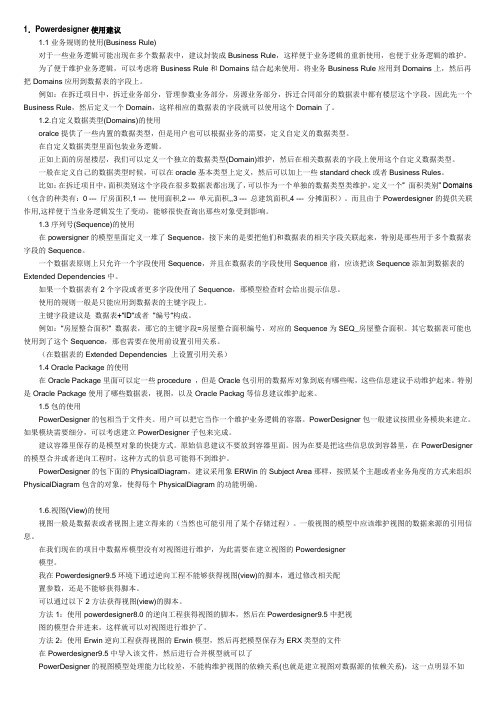
1.Powerdesigner使用建议1.1业务规则的使用(Business Rule)对于一些业务逻辑可能出现在多个数据表中,建议封装成Business Rule,这样便于业务逻辑的重新使用,也便于业务逻辑的维护。
为了便于维护业务逻辑,可以考虑将Business Rule和Domains结合起来使用。
将业务Business Rule应用到Domains上,然后再把Domains应用到数据表的字段上。
例如:在拆迁项目中,拆迁业务部分,管理参数业务部分,房源业务部分,拆迁合同部分的数据表中都有楼层这个字段,因此先一个Business Rule,然后定义一个Domain,这样相应的数据表的字段就可以使用这个Domain了。
1.2.自定义数据类型(Domains)的使用oralce提供了一些内置的数据类型,但是用户也可以根据业务的需要,定义自定义的数据类型。
在自定义数据类型里面包装业务逻辑。
正如上面的房屋楼层,我们可以定义一个独立的数据类型(Domain)维护,然后在相关数据表的字段上使用这个自定义数据类型。
一般在定义自己的数据类型时候,可以在oracle基本类型上定义,然后可以加上一些standard check或者Business Rules。
比如:在拆迁项目中,面积类别这个字段在很多数据表都出现了,可以作为一个单独的数据类型类维护,定义一个” 面积类别” Domains (包含的种类有:0 --- 厅房面积,1 --- 使用面积,2 --- 单元面积,,3 --- 总建筑面积,4 --- 分摊面积)。
而且由于Powerdesigner的提供关联作用,这样便于当业务逻辑发生了变动,能够很快查询出那些对象受到影响。
1.3序列号(Sequence)的使用在powersigner的模型里面定义一堆了Sequence,接下来的是要把他们和数据表的相关字段关联起来,特别是那些用于多个数据表字段的Sequence。

PowerDesigner12.5的使用说明一.PowerDesigner12.5数据库的连接及数据表的导入 (2)(1)sql server的连接 (2)(2 ) sql server的数据表导入 (7)(3)Oracle的连接 (11)(4)Oracle的数据导入 (13)(5)导入表之后显示字段注释: (15)二.新建的表的导入和导出 (17)(1)逆向导出新建的表 (17)(2)正向从PowerDesigner设计表导入到oracle (19)三.关联表的导入和导出 (22)(1)数据库向PowerDesigner中导入关联表 (22)(2) PowerDesigner向数据库中导入关联表 (24)一.PowerDesigner12.5数据库的连接及数据表的导入(1)sql server的连接打开PowerDesigner12.5,新建一个工作空间创建数据源:点击数据库>configure conn….在弹出的窗口中选择创建新数据源(系统数据源)点击下一步下拉选择SQL Server下一步点击完成。
输入数据库名称以及服务器IP选择使用用户输入登录,写上登录ID和密码记得更改默认的数据库名点击完成,测试成功,说明连接成功(2) sql server的数据表导入连接数据源进行数据表的导入:数据库>connect…选择数据源,输入登录ID和密码,选择文件>逆向工程>Daeabase…选择数据源点确定,勾选要列出的表,点OK(3)Oracle的连接新建工作空间选择ORACLE重复1.1中的步骤修改数据源驱动输入数据源名称和用户名称(4)Oracle的数据导入文件>逆向工程>选择数据源,输入用户ID和密码OK,表生成了(5)导入表之后显示字段注释:右击单表点属性,在弹出窗口中点击Columns下的Cutomize Col….按钮在窗口中勾选Comment查看表注释,完成二.新建的表的导入和导出(1)逆向导出新建的表在数据库中新建两张表:表A和表B。

PowerDesigner使用教程PowerDesigner 使用教程详解PowerDesigner12使用介绍jj小叶PowerDesigner 使用教程详解使用目标1 PowerDesigner12 介绍2 PowerDesigner12 使用方法PowerDesigner 使用教程详解1 PowerDesigner12 介绍1.1 使用目的1.2 注意事项PowerDesigner 使用教程详解2 PowerDesigner12使用方法2.1 创建数据模型2.2 创建Package2.3 创建表2.4 外键关系表创建2.5 导出SQLPowerDesigner 使用教程详解2.1创建数据模型选择菜单:File-New,如下图,Model Type选项里选择Physical Data Model, General标签:Model name项为创建数据模型的名字,DBMS是数据库类型,如:MS SQL/MY SQL/ORACLE等其他选项无需修改PowerDesigner 使用教程详解2.1创建数据模型PowerDesigner 使用教程详解2.1创建数据模型创建后,WorkSpace项显示结果如下图PowerDesigner 使用教程详解2.2 创建Package在OA系统上点选右键,选择New-Package,如下图PowerDesigner 使用教程详解2.2 创建Package点选后,如下图Name和Code后有等号按扭,按下后表示Name和Code数据同步,即当输入Name后Code会同步输入PowerDesigner 使用教程详解2.2 创建Package创建后如图PowerDesigner 使用教程详解2.3 创建表在“基础数据”上点右键,选择New-TablePowerDesigner 使用教程详解2.3 创建表点击后显示PowerDesigner 使用教程详解2.3 创建表调整参数配置,修改表名PowerDesigner 使用教程详解2.3 创建表增加、修改、删除列PowerDesigner 使用教程详解2.3 创建表查看表SQLPowerDesigner 使用教程详解2.4 外键关系表创建新建表,并创建外键点选Table按扭,并在表区域点击左键PowerDesigner 使用教程详解2.4 外键关系表创建点选Reference按扭,并从新建表拖拉到旧表,如图,这样外键关系创建成功,修改当前新建表,只要双击新建表,修改和创建表一样PowerDesigner 使用教程详解2.5 导出SQL点击菜单Database-Generate DatabasePowerDesigner 使用教程详解2.5 导出SQL修改导出文件目录和文件名PowerDesigner 使用教程详解2.5 导出SQL修改相应选项,勾选需要导出表,视图等,点选标签Preview,可看到导出sql,点击确定则导出数据。

PowerDesigner12.5安装指南1、将pdflm12.dll复制到安装目录下2、打开PowerDesigner,菜单Tools -> License Parameters.3、选择Standalone Seat - Local License4、将license.rar解压到一临时目录(如果已解开省略此步)5、导入license.licPowerDesigner使用引言PowerDesigner是Sybase公司的CASE工具集,使用它可以方便地对管理信息系统进行分析设计,它几乎包括了数据库模型设计的全过程。
利用PowerDesigner可以制作数据流程图、概念数据模型、物理数据模型,可以生成多种客户端开发工具的应用程序,还可为数据仓库制作结构模型在模型类型概念数据模型(CDM)CDM 表现数据库的全部逻辑的结构,与任何的软件或数据储藏结构无关。
一个概念模型经常包括在物理数据库中仍然不实现的数据对象。
它给运行计划或业务活动的数据一个正式表现方式。
不考虑物理实现细节,只考虑实体之间的关系文件名后缀cdm。
如图物理数据模型(PDM)PDM叙述数据库的物理实现。
主要目的是把CDM中建立的现实世界模型生成特定的DBMS脚本,产生数据库中保存信息的储存结构,保证数据在数据库中的完整性和一致性。
典型的ER图文件名后缀pdm。
如图面向对象模型(OOM)一个OOM包含一系列包,类,接口, 和他们的关系。
这些对象一起形成所有的( 或部份) 一个软件系统的逻辑的设计视图的类结构。
一个OOM本质上是软件系统的一个静态的概念模型。
使用PowerDesigner 面向对象模型建立面向对象模型.(OOM) 你能为纯粹地对象- 导向的靠模切目的建立一个OOM, 产生Java文件或者PowerBuilder文件,或你能使用一个来自OOM的物理数据模型(PDM)对象, 来表示关系数据库设计分析。
业务程序模型(BPM)BPM 描述业务的各种不同内在任务和内在流程,而且客户如何以这些任务和流程互相影响。
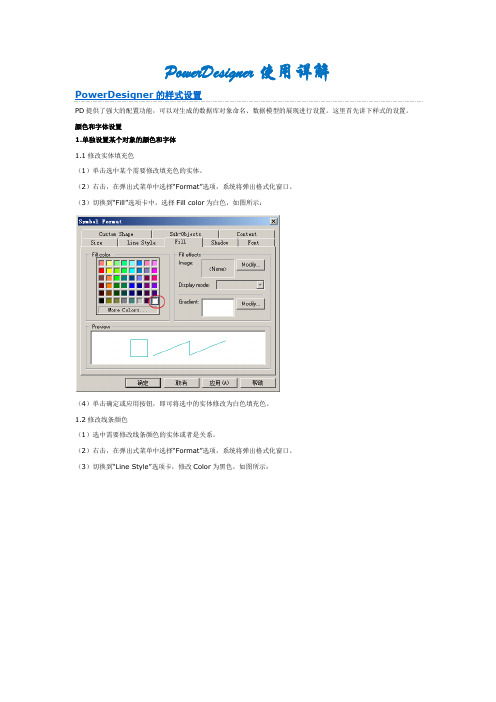
PowerDesigner使用详解PowerDesigner的样式设置PD提供了强大的配置功能,可以对生成的数据库对象命名、数据模型的展现进行设置。
这里首先讲下样式的设置。
颜色和字体设置1.单独设置某个对象的颜色和字体1.1修改实体填充色(1)单击选中某个需要修改填充色的实体。
(2)右击,在弹出式菜单中选择“Format”选项,系统将弹出格式化窗口。
(3)切换到“Fill”选项卡中,选择Fill color为白色,如图所示:(4)单击确定或应用按钮,即可将选中的实体修改为白色填充色。
1.2修改线条颜色(1)选中需要修改线条颜色的实体或者是关系。
(2)右击,在弹出式菜单中选择“Format”选项,系统将弹出格式化窗口。
(3)切换到“Line Style”选项卡,修改Color为黑色,如图所示:(4)单击确定或应用按钮,即可将选中的实体线条修改为黑色。
1.3修改字体(1)选中需要修改线条颜色的实体或者是关系。
(2)右击,在弹出式菜单中选择“Format”选项,系统将弹出格式化窗口。
(3)切换到“Font”选项卡,左边会列出多个Symbol,可以将实体的名字、实体中的属性、主键等分别设置不同的字体。
统一要求所有Symbol都使用Times New Roman字体,Size为10,颜色为黑色,如图所示:(4)单击确定或应用按钮,即可将选中的对象的文字进行修改。
2.设置所有模型的颜色和字体设置一个模型中所有对象的颜色、字体等的方法有两种,一种是使用Ctrl+A全选所有实体和关系,然后右键单击“Format”选项或者单击工具栏的Line Style、Fill Style和Font按钮。
另一个办法是不选择任何对象,在空白区域右击,在弹出式菜单中选择“Display Preferences”选项,在左边的Category 列表中选择“Format”->“Entity”选项,系统会在右侧显示当前的实体的样式。
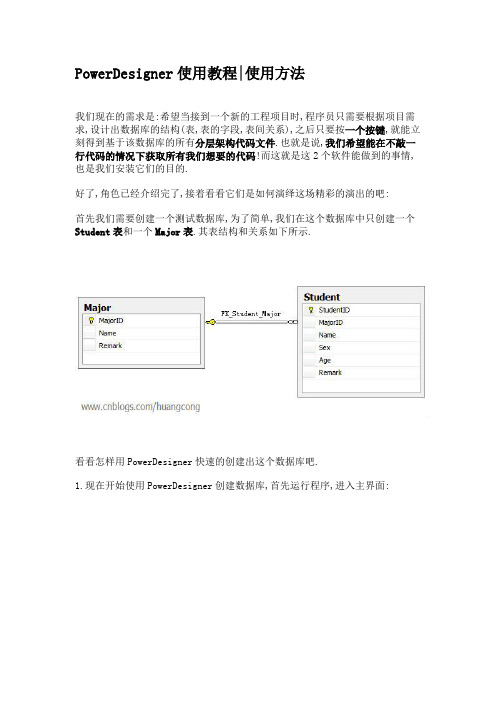
PowerDesigner使用教程|使用方法我们现在的需求是:希望当接到一个新的工程项目时,程序员只需要根据项目需求,设计出数据库的结构(表,表的字段,表间关系),之后只要按一个按键,就能立刻得到基于该数据库的所有分层架构代码文件.也就是说,我们希望能在不敲一行代码的情况下获取所有我们想要的代码!而这就是这2个软件能做到的事情,也是我们安装它们的目的.好了,角色已经介绍完了,接着看看它们是如何演绎这场精彩的演出的吧:首先我们需要创建一个测试数据库,为了简单,我们在这个数据库中只创建一个Student表和一个Major表.其表结构和关系如下所示.看看怎样用PowerDesigner快速的创建出这个数据库吧.1.现在开始使用PowerDesigner创建数据库,首先运行程序,进入主界面:2.File—New Model—Physical Data Model—Physical Diagram—Model name 设置为test,DBMS属性设置为Microsoft SQL Server 2005:3.首先用表格工具创建一个表格模板:4.双击表格模板,设置属性,我们首先设置Major表:5.设置好表名,点击Columns标签,设置字段属性,设置如图所示:6.因为MajorID字段我们要设置为自动增长,所以要设置它的高级属性,选择MajorID字段,点击属性按钮,在General面板中勾选上Identity复选框:7.确定后我们再创建一个Student表,字段设置如图所示:8.接着是为Student创建一个MajorID外键,使用PowerDesigner可以很轻松的完成这个工作,选择关系设置工具,在Student表上按住左键不放,拖拽至Major 表,便可为Student表添加一个MajorID的外键:9.哈哈,现在测试表已经设置好了,接着设置一下我们要生成的数据库吧,这些表都将被创建到该数据库中,我们在设计面板空白处右键—Properties,在弹出的属性设置对话框设置如下:10好了,在此我们对新数据库的设置已经完成,但是在SQL中还是空空如也啊,我们要怎么把这边设计好的结构移植到SQLServer 2005中呢?执行操作:Database—Generate Database,设置好存储过程导出目录和文件名,点击确定即可:11.到你的导出目录,就可以看见导出的数据库创建存储过程了,打开SQL,执行一下,你就会看到数据库被神奇的创建好了:12.好了,数据库的准备工作做好了,下一篇我们就将使用该数据库结合CodeSmith自动批量生成代码啦~上述实践中生成的源代码:SQL.sql /*=========================================================== ===*//* Database name: PD_test *//* DBMS name: Microsoft SQL Server 2005 *//* Created on: 2010/6/13 星期日 17:27:17 *//*==============================================================*/dropdatabase PD_testgo/*==============================================================*/ /* Database: PD_test *//*==============================================================*/ createdatabase PD_testgouse PD_testgo/*==============================================================*/ /* Table: Major *//*==============================================================*/ createtable Major (MajorID intidentity,Name nvarchar(20) notnull,Remark nvarchar(Max) null,constraint PK_MAJOR primarykey (MajorID))go/*==============================================================*/ /* Table: Student *//*==============================================================*/ createtable Student (StudentID nvarchar(20) notnull,MajorID intnull,Name nvarchar(20) notnull,Sex bitnotnull,Age intnull,Remark nvarchar(Max) null,constraint PK_STUDENT primarykey (StudentID))goaltertable Studentaddconstraint FK_STUDENT_REFERENCE_MAJOR foreignkey (MajorID) references Major (MajorID)go。
powerdesigner12.5安装破解和卸载⼀、安装
1、打开powerdesigner12.5所在的⽂件夹,双击下图红⾊区域的exe
2、在弹出的页⾯中点击“next”
3、接下来⼀直默认,然后next
3、最后点击“finish”,完成安装
⼀、破解
1、打开破解⽂件夹,复制下图红⾊的dll⽂件
2、找到powerdesigner12.5的安装⽬录,安装时⼀直默认的话,安装⽂件在C:\Program
Files\Sybase
3、打开该⽂件夹,将步骤1中的dll⽂件拷贝到该⽂件夹下
4、双击该⽂件夹下的pdshell12.exe图标
5、在弹出的对话框中点击“yes”
6、点击第⼀个
7、点击“load”加载破解的破解⽂件夹中的lic⽂件
重启计算机就可以使⽤了
⼆、卸载
1、打开360软件管家,找到该软件后,点击卸载,在下图中选择“remove”
2、⼀直点击next直到卸载完毕。
环境PowerDesigner 12.5Windows XP 中文版一、概念模型的重要性PowerDeigner是最强大、最优秀的数据建模工具,是Sybase公司最伟大的产品。
目前最新版本是12.5,从9一直用到现在,对PD的认识也是在逐步加深。
常常在工作中,看到大家用PD,都是用来建几个表,实际上是做PDM,上来就干这个,实际上,这么用PD,是对强悍的PD一种侮辱。
PD仅仅是这么玩的吗?数据库设计的步骤是什么,难道上来稍稍想一下就搞个pdm出来?下面简单回顾下大学课本里讲述的数据库设计的基本步骤:1、需求分析从系统需求中寻找一些概念性名词,并甄选,并对这些名词相关属性做了解,这部分是人工的,PD做不了什么。
2、概念结构设计针对甄选的名词进行分析,找出其中的关系(独立的、一对一、一对多、多对多、继承五种关系),并用E-R图描述出来,这是大学课本的做法。
在PD中,这个过程可以用CDM(概念模型)来描述,PDM中实体概念模型表示方式比E-R更清晰,更好。
3、逻辑结构设计实际上就是设计表的结构和表之间的主外关系等。
这部分在PD中对应的是PDM(物理模型),而PD中的物理模型一般都是直接从概念模型生成的。
也就是说,只要你做好概念模型,物理模型就可以自动生成。
当然,这种生成结果一般都需要做一些调整和优化。
4、物理结构设计有了PDM,数据库的物理设计将不费吹灰之力,直接可以从PDM导出各种数据库系统的建库脚本。
5、数据库的建立和测试这个过程也很简单,看看建库脚本的执行就知道了。
不合理了重新修改PDM,然后生成sql再来。
6、数据库运行和维护。
这个一般是DBA的事情了,比如时间长了,数据量大了,在某些列上加上索引,调优等等。
从中可以看到,一上来就建PDM,是不合理的。
实际上要求对概念模型有个透彻理解了才去做PDM,这种理解可以不画图,但至少是心中有图。
做CDM概念模型的好处是交流容易,全世界通用,谁看了都明白。
数据库设计工具Power Designer的
安装及使用
版本:1.0
安装
点击powerdesigner125_eval.exe文件开始安装,过程如下
图1 安装过程
图2 安装过程
图3 同意协议
图4 选择安装目录
图5 安装组件
图6 安装过程
图7 安装过程
图8 安装过程
图9 过程中出现的问题
注:在安装过程中,可能会存在一些问题,按照后续的使用情况来看,选择忽略出现的问题,对后续的使用时没有太大的影响的,所以我们在这里可以选择忽略问题。
图10 组件注册
图11 完成安装
至此,我们的power designer已经安装完成了。
●破解
解压PowerDesigner文件夹下的PowerDesigner12.5压缩文件,将解压后的文件夹内的pdflm12.dll文件拷贝到安装目录\Sybase\PowerDesigner 12 文件夹中,覆盖原程序中的pdflm12.dll ,到这里PowerDesigner就破解完成了。
●汉化
将“PowerDesigner汉化12.5”文件夹下“pdshell12”文件夹中的内容全部拷贝到安装目录\Sybase\PowerDesigner 12 文件夹中,覆盖原先的内容就可以完成汉化。
●注册
打开power designer程序,点击工具选项
图12 注册
图13点击工具菜单下的许可证按钮出现的界面
图14 选择license文件位置
图15 选择刚刚解压目录下的license.lic文件
图16 选择license成功
图17 选择地区
图18 同意协议
图19 license升级完成。